Cette semaine, nous lançons notre série régulière sur les applications Apple natives avec un article sur les fichiers sur iPad. Les fichiers natifs font partie des systèmes d'exploitation mobiles d'Apple depuis un certain temps, et aujourd'hui, nous allons examiner brièvement les bases de l'utilisation des fichiers dans l'environnement du système d'exploitation iPadOS.
Il pourrait être vous intéresse
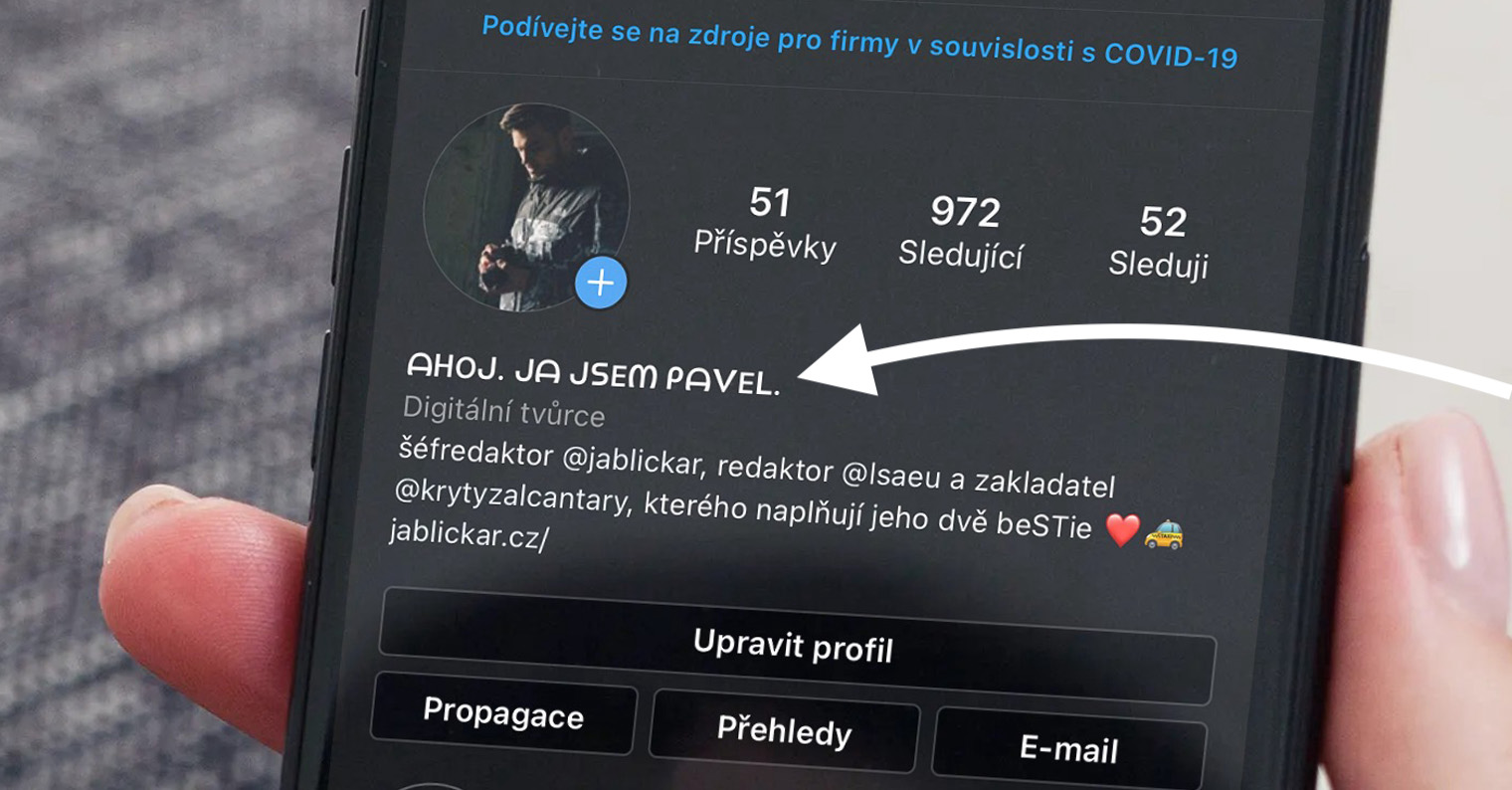
Dans les fichiers natifs d’iPadOS, il existe plusieurs options possibles pour ouvrir et afficher des fichiers et des dossiers. Pour afficher les fichiers récemment ouverts, appuyez sur Historique dans le panneau à gauche de l'écran. Pour rechercher un fichier spécifique, vous pouvez utiliser la barre de recherche en haut de l'écran, où vous saisissez une partie du nom du fichier. Vous pouvez lancer le fichier d'un simple clic et ouvrir le dossier du fichier de la même manière. Si l'application qui a créé le fichier n'est pas installée sur votre iPad, un aperçu du fichier s'ouvrira dans l'application Aperçu rapide.
Si vous souhaitez modifier la façon dont les éléments sont affichés dans Fichiers sur iPad, cliquez sur l'icône carrée dans le coin supérieur droit et sélectionnez la méthode d'affichage souhaitée dans le menu qui apparaît. Vous pouvez basculer entre l'affichage en liste et l'affichage par icônes en cliquant sur l'icône en pointillés dans le coin supérieur droit de l'écran de l'iPad. Pour modifier la disposition du panneau latéral de navigation, cliquez sur l'icône à trois points dans le coin supérieur droit de ce panneau, et dans le menu qui apparaît, choisissez Modifier le panneau latéral - vous pourrez alors commencer à éditer les éléments qui seront affichés dans le panneau.
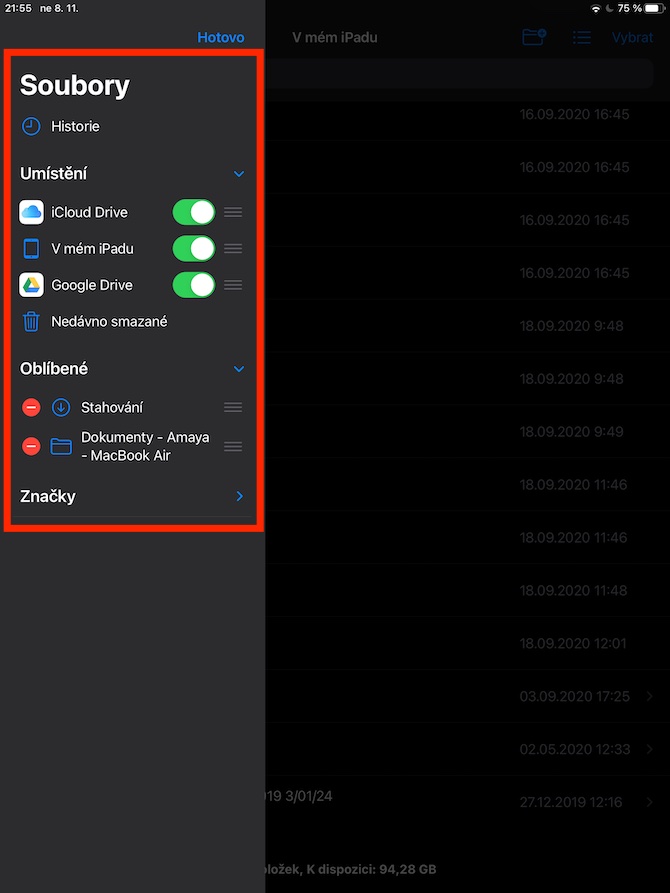
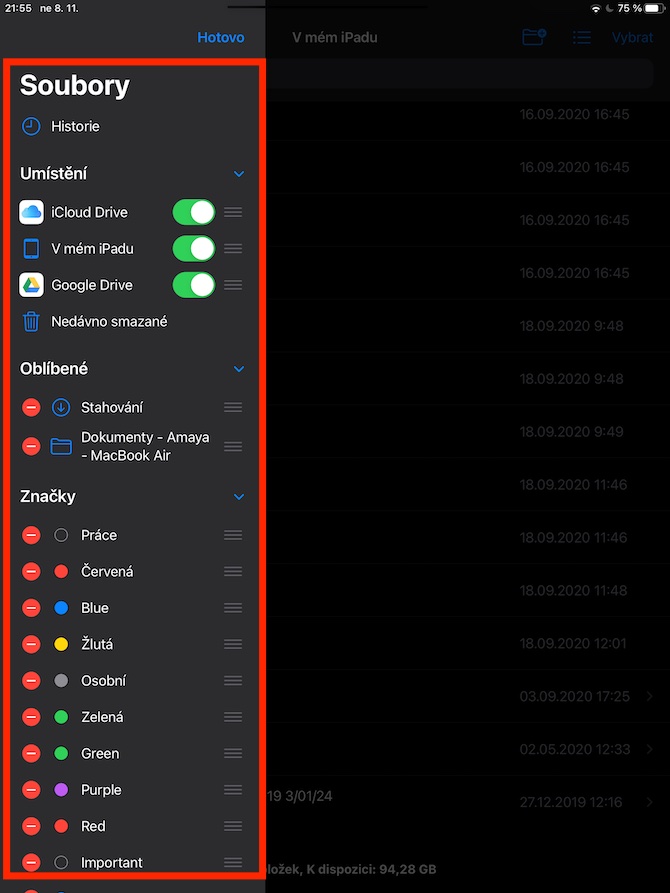

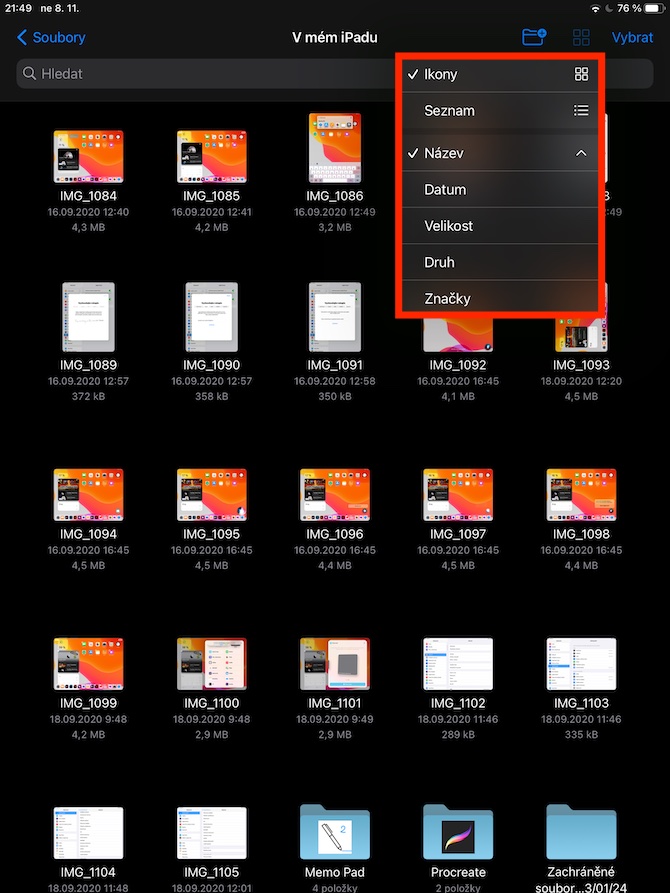
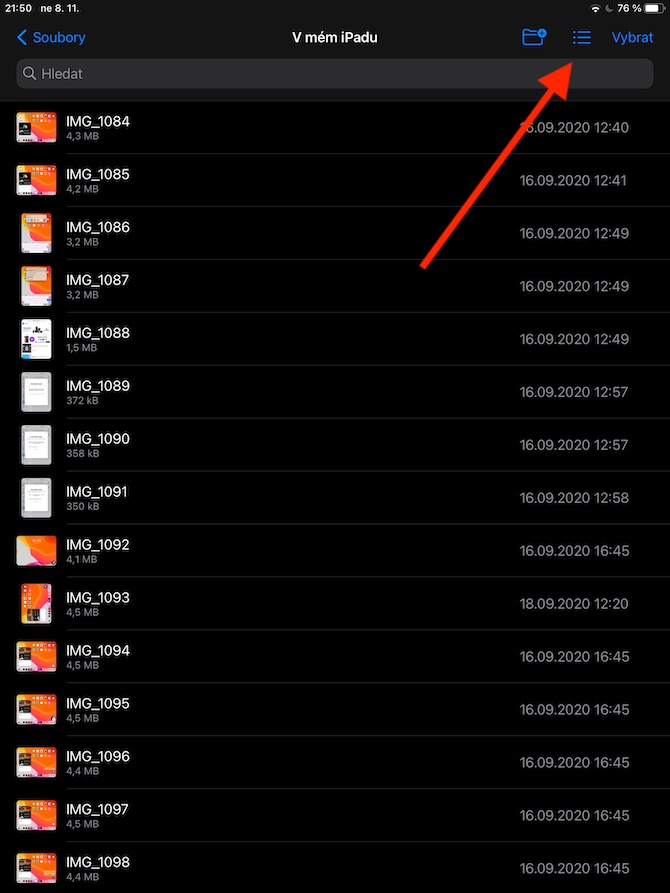
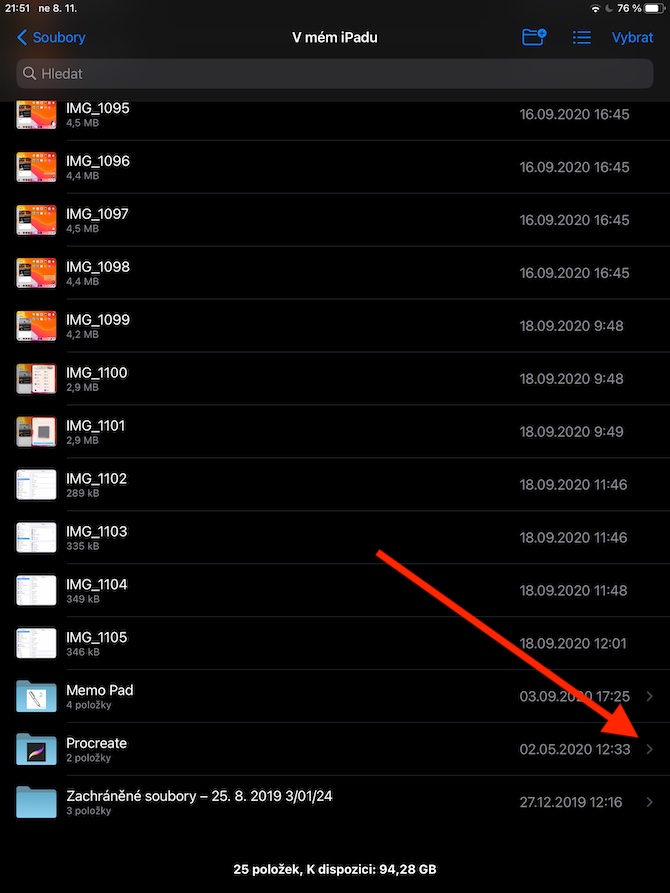
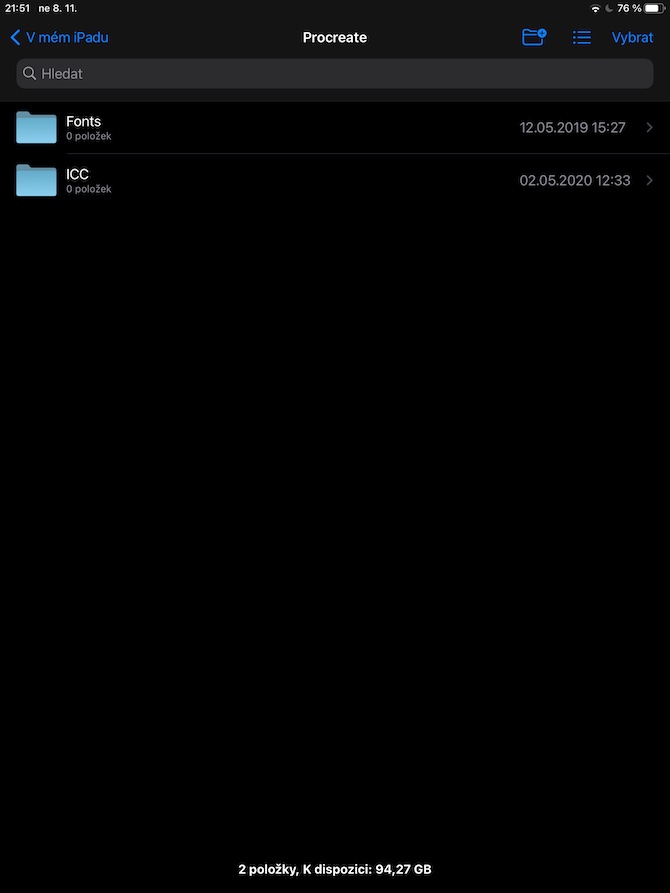
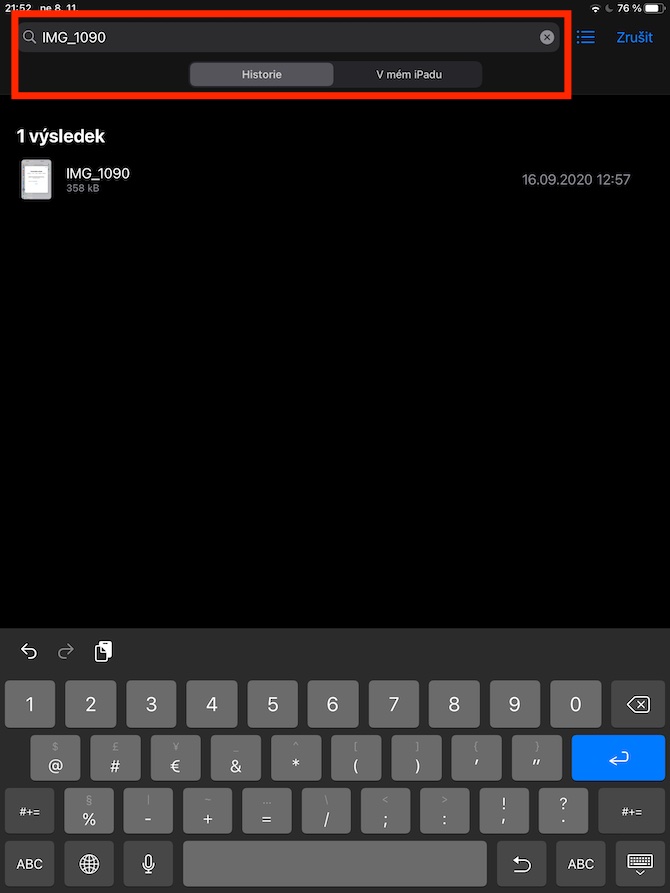
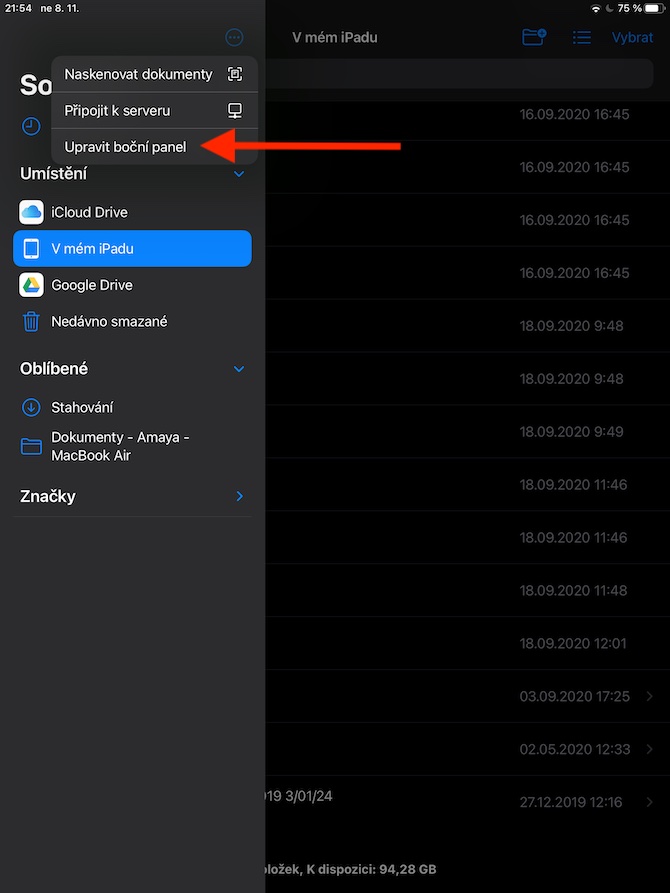
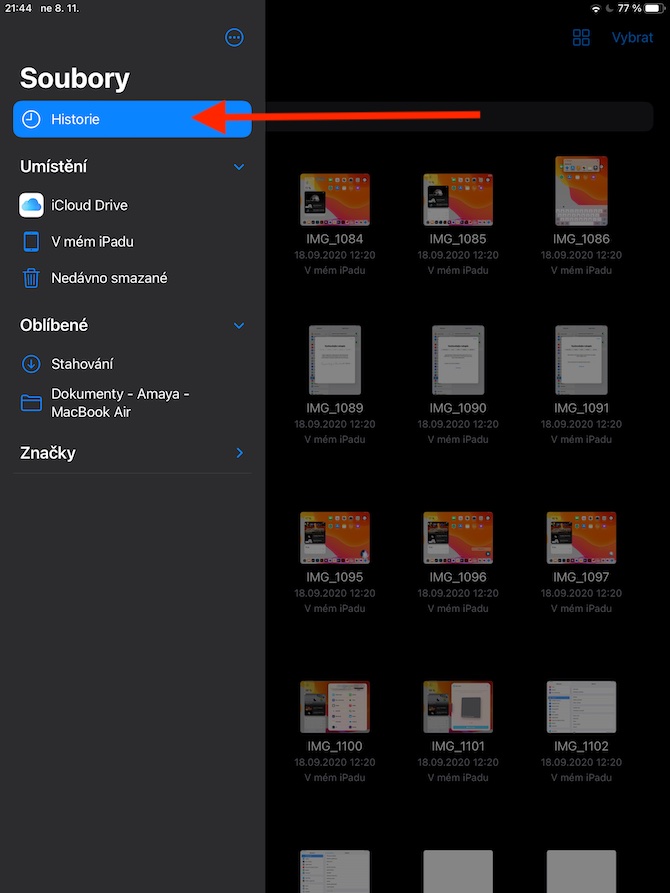
Et Microsoft Office ?